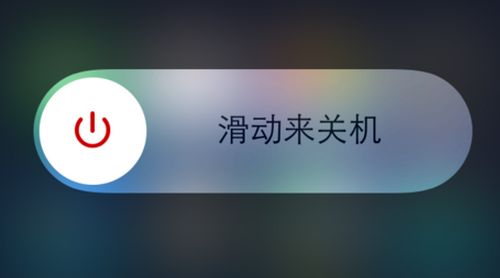iPhone忘记锁屏密码怎么办?
一、准备工作
1、首先我们需要用数据线连接电脑(这点非常重要);
2、选择电脑最好的USB接口(如台式机后端的,且是不松动的);
3、关闭电脑的屏幕保护(这并非是必须的,但由于有的密码获取的时间很长,为了便于观察,我个人还是建议如此);
4、最后的是最重要的。要有耐心(一般的时间都远大于刷机和越狱)。
二、获取开机密码的启动操作
1、连接手机到电脑(确保连接线紧固,以及USB接口不松动),开启爱思助手;(电脑需要提前下载爱思助手和iTunes )
(本文来源于图老师网站,更多请访问http://m.tulaoshi.com/isyjq/)2、点击爱思助手工具箱中的高级玩家;
3、点击右边菜单中的读设备开机密码,爱思助手显示如下:

4、手动操作,进入DFU模式:爱思要想获取开机密码,必须要进入设备的IOS系统的内核,因此,必须要保证设备进入,并始终处在DFU模式的状态(进入DFU模式是坛友们必须掌握的最基本功,其方法爱思助手标注得十分清楚,不再赘述)!
三、获取开机密码的过程
设备一旦进入到DFU模式,爱思助手立即开始获取开机密码!显示如下:

与此同时,手机屏幕立即会出现白色数据不断向上翻滚的显示:

四、获取开机密码成功结束
在整个获取过程中,大家只需要耐心等待,无须任何操作,爱思助手会自动为你干活的,最终,获取密码成功,显示如下:

iPhone怎么进入dfu模式?
第一种方法:正常恢复
1、将你的iPhone关机。
2、同时按住开关机键和Home键。

3、当你看见白色的苹果Logo时,请松开开关机键,并继续保持按住Home键。
4、开启iTunes,等待其提示你进入恢复模式后,即可按住键盘上的Shift键,点击恢复,选择相应的固件进行恢复。
有的用户在时间点上把控不好,导致进入DFU模式失败,这些用户可以参考下面这个方法:
1、按住顶部的power键3秒;
2、不要松开power键同时按住home键10秒;
3、松开power键继续按住home键30秒,一直到iTunes会自动检测到出于恢复模式的iPhone后再松开。
第二种方法:利用软件进入DFU模式
一些用户在刷自定义固件的时候,通过上述两种方法进入DFU模式,会出现错误,无法刷自定义固件,这时候就需要用到一些软件引导进入DFU模式。常见的软件有ireb、ifaith、红雪、sn0wbreeze等等(其实ifaith和sn0wbreeze等都是内置了ireb进行引导的)。下面就以通过sn0wbreeze中的ireb进入DFU的方法为例,ifaith可参考这个教程。
1.打开sn0wbreeze,点击左上角的ireb,选择run ireb,跳转到IREB引导界面。

2.sn0wbreeze会询问是否是Apple tv 2,选择否。
(本文来源于图老师网站,更多请访问http://m.tulaoshi.com/isyjq/)
3.进入DFU模式。
第一步:将iPhone关机后,点击下方的start;

第二步:按住顶部的电源键(开/关机键)5秒;

第三步:不要松开顶部的电源键(开/关机键),同时按住屏幕上的Home键,10秒;

第四步:松开顶部的电源键(开/关机键),继续按住屏幕上的Home键,30秒。

如果进入DFU模式失败了,会弹出如下页面。

如果成功进入了DFU模式,会弹出如下页面。这时候不要去点击确定,马上打开iTunes准备刷自定义固件,点击确定会导致刷自定义固件失败。

打开iTunes。这时候iTunes会检测到一台处于恢复模式的iPhone,点击确定后,按住键盘上的shift键,同时点击恢复。

选择制作好的存放在桌面上的自定义固件。iTunes自动给iPhone更新自定义固件,如果这个过程中出现了诸如16XX等错误代码,请进入错误代码解决方法页面,根据错误代码解决相应的问题后,继续通过shift+恢复,来刷自定义固件。

自定义固件刷成功后,会有如下提示,这说明你的iPhone恢复到了5.1.1固件了,并且已经越狱成功(选用保留基带模式的用户并不会越狱,还需要重新越狱)。

第三个方法 : 黑屏恢复
1、用USB线将iPhone连接上电脑,然后你将会听见电脑已连接成功的提示声音。
2、现在请先将iPhone关机,然后你将会听见电脑未连接成功的提示声音。
3、请同时按住开关机键和home键,持续到第10秒的时候,请立即松开开关键,并继续保持按住Home键。
4、这个时候iTunes会自动启动,并提示你进行恢复模式(iPhone会一直保持黑屏状态) , 那么你就可以按住键盘上的Shift键,点击恢复,选择相应的固件进行恢复。
如何将iPhone图片传到电脑
如何将iPhone图片传到电脑,有多种方法,我们可以使用USB数据线,连接到电脑后,开启iTunes同步照片。或者,不用数据线的方式,利用苹果推出的iCloud,设定好之后,用iPhone拍的照片会自动上传到iCloud,然后同步到电脑上。
iPhone图片传到电脑的多种方法
使用iTunes同步软件来连接电脑
设置好的iPhone4s 直接连接电脑的时候,会有Apple iPhone的图标出现。直接点击图片,就如同查看U盘信息一样的查看iPhone内容就可以了,或者使用iTunes 同步软件对iPhone进行同步。

iTunes同步软件的使用步骤:
第一步:先【登录】iTunes帐号,如果没有,点击【创建账户】。
第二步:登录后,用iTunes帐号【对这台电脑授权】。

进入AppStore选择一款软件,如果是免费软件,点击【Free】,即可下载,第一次下载需要输入帐号密码。 输入帐号密码后,点【获得】。

第三步:iTunes Store开始下载软件,可以在【下载】看到下载进度。可以去【应用程序】查看已下载的软件。
第四步:下面开始把刚下载的游戏同步到iPhone,选【设备】-【iPhone4】,勾选刚下载的游戏,【应用】。
第五步:iTunes顶部提示正在同步,同步完成后,查看iPhone,游戏已经装到iPhone上了。
第六步:连接完成就能看到iPhone里面的内容了。

用iCloud照片流上传照片
www.Tulaoshi.com 第一步:首先去苹果官网下载iCloud 控制面板-适用于Windows系统。

第二步:下载完成之后按照提示安装即可,此安装程序不会在桌面显示快捷方式,可在控制面板调出iCoud。

第三步:安装iCloud 控制面板时,系统会提示设置上传和下载文件夹路径。
上传文件夹:如果电脑中其他照片想同步到手机,把照片复制到上传文件夹即可,然后到相薄中照片流中查看。
下载文件夹:开启照片流的前提下,相册中的照片会借助无线网络自动同步到电脑中,然后到电脑中设置的下载文件夹查看。
第四步:如果想借助iCloud实现同步到Windows功能,必须再拍照之前打开照片流功能,如果之前拍的照片没开照片流,安装成功之后是不会同步到电脑中的。

iPhone VPN怎么设置?
1、先打开 iPhone 主屏上的设置应用,如图所示

2、在设置列表中找到通用一栏,点击进入,如图所示

3、在通用列表的底部找到 VPN 一栏,点击进入,如图所示

4、在 VPN 的设置界面里点击添加 VPN 配置一栏,如图所示

5、VPN 有三种类型,分别为 LTulaoshi.com2TP、PPTP 和 IPSec 三种。根据你自己当前的 VPN 账户的类型来设置。

6、我这里以 PPTP 类型为例,依次输入如下图标识的描述,服务器,帐户和密码,然后点击存储按钮。

7、随后选择刚刚配置的 VPN 连接,再点击连接开关,进行 VPN 的网络连接。

8、如果 VPN 连接不上的话,出现报错提示,请检查 VPN 配置。有时候可能会输入错误的服务器地址,用户名和密码,导致不能成功连接 VPN 账户。